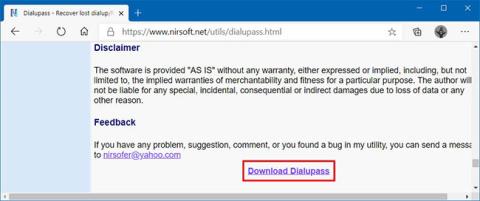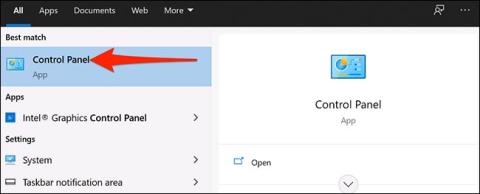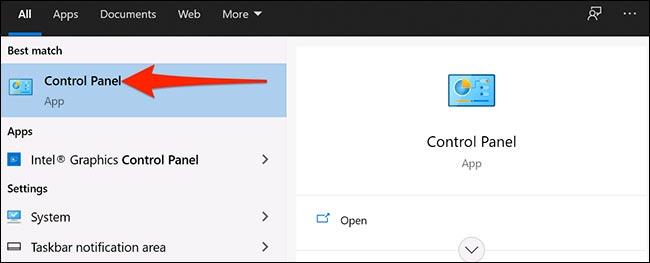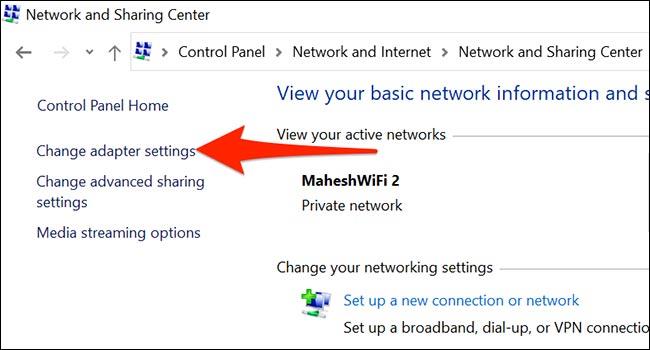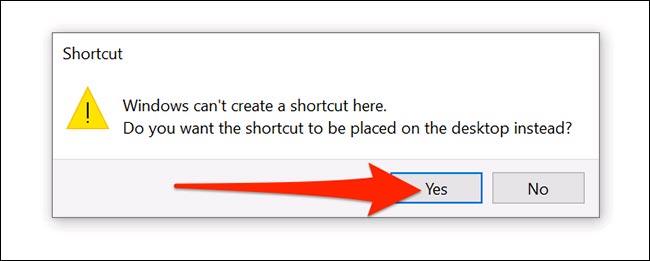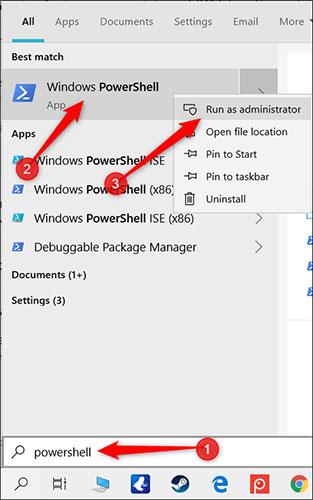Þarftu að fá fljótt aðgang að VPN þinni í Windows 10 með einum músarsmelli? Búðu til VPN flýtileið á skjáborðinu þínu með örfáum einföldum skrefum. Hér er hvernig.
Forkröfur
Áður en við byrjum er mikilvægt að skilja að þú getur aðeins búið til VPN flýtileið á skjáborðinu þínu með aðferðinni hér að neðan ef þú hefur stillt VPN í gegnum innbyggt VPN tól Windows 10 .
Þessi aðferð mun ekki virka ef þú notar VPN biðlara eða þriðja aðila forrit til að tengjast VPN netinu. Í því tilviki skaltu opna VPN appið þitt og athuga hvort það sé möguleiki á að bæta við flýtileið á heimaskjánum.
Búðu til VPN flýtileið á Windows 10 skjáborðinu
Til að byrja, opnaðu " Start " valmyndina og leitaðu að lykilorðinu " Control Panel ". Smelltu á „ Stjórnborð “ táknið í samsvarandi leitarniðurstöðum.
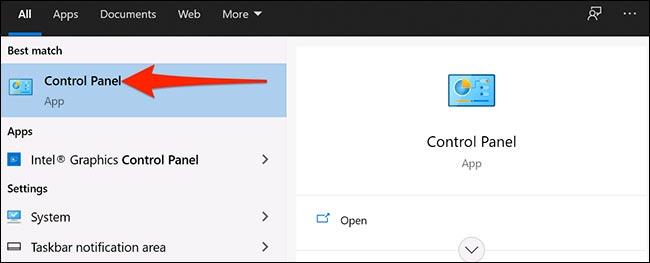
Í stjórnborðsglugganum, smelltu á " Skoða eftir " valmöguleikann efst í hægra horninu á glugganum og smelltu á " Flokkur ". Veldu síðan „ Net og internet “.
Í stillingum „ Net og internet “ , smelltu á „ Net- og samnýtingarmiðstöð “.
Í Net- og samnýtingarmiðstöð hlutaglugganum, skoðaðu hliðarstikuna og veldu „ Breyta millistykkisstillingum “.
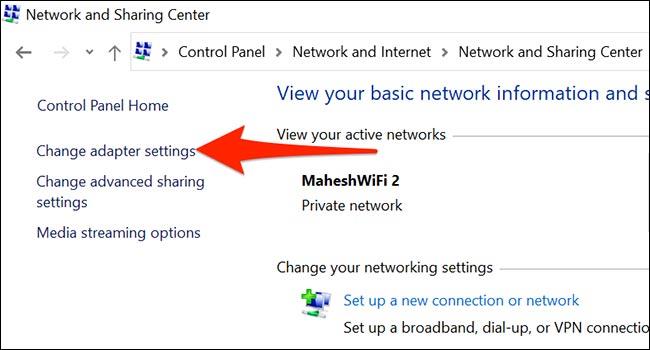
Finndu VPN þinn (lítur út eins og tveggja skjár tákn). Hægrismelltu á það VPN og veldu „Búa til flýtileið “ í valmyndinni sem birtist.
Windows mun birta viðvörun sem segir að þú getur ekki búið til skjáborð hér. Smelltu á " Já " í þessum viðvörunarreit og Windows mun setja aðra flýtileið á skjáborðið.
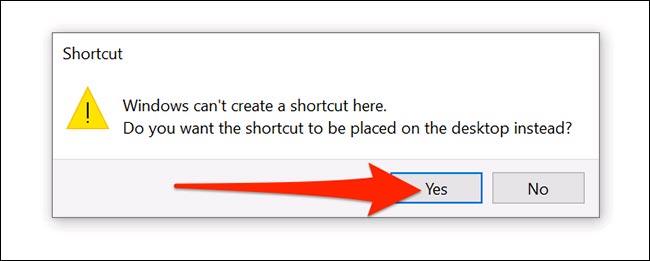
Svo, nýstofnaða VPN flýtileiðin þín birtist nú á skjáborðinu.